启动cad时老弹出一个对话框需要改变分辨率 AutoCAD无法打开的原因是显示分辨率低怎么办
更新时间:2024-01-19 12:07:01作者:yang
当我们启动CAD软件时,经常会遇到一个令人困扰的问题:弹出一个对话框要求我们改变分辨率,这个问题的根本原因是我们的电脑显示分辨率设定得过低,导致AutoCAD无法正常打开。面对这个问题,我们应该如何解决呢?
具体方法:
1.打开【AutoCAD】,选择弹出对话框里面的【确定】。
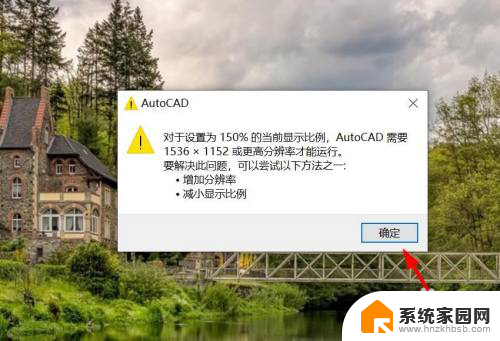
2.返回到【桌面】,右键点击选择【显示设置】。
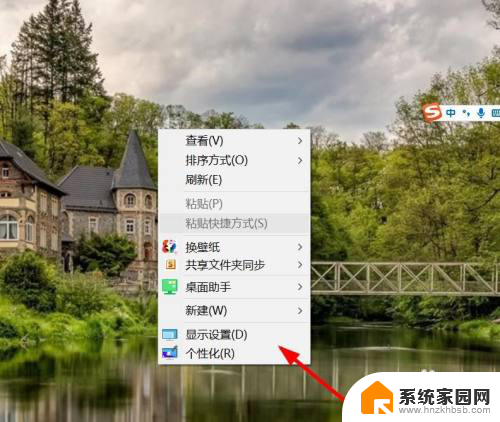
3.在显示的页面上,选择【缩放与布局】菜单。
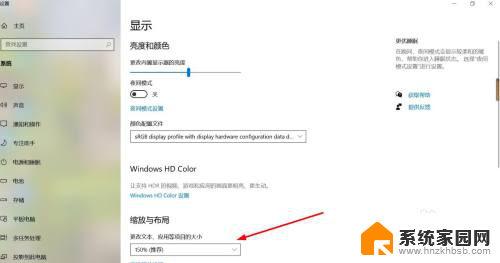
4.接下来选择【100%】,继续下一步的操作。
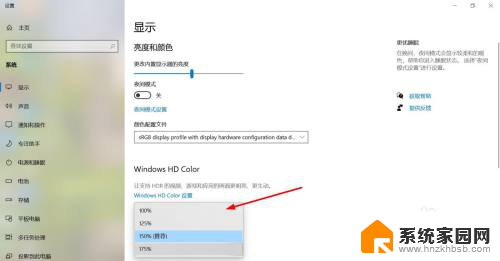
5.设置完成以后,重新开启【CAD】就可以了。

以上是当启动CAD时出现需要更改分辨率的对话框时的全部内容,如果有不理解的用户,可以按照以上方法进行操作,希望能够对大家有所帮助。
启动cad时老弹出一个对话框需要改变分辨率 AutoCAD无法打开的原因是显示分辨率低怎么办相关教程
- 显示器的分辨率怎么调整 修改显示器分辨率的步骤
- 显示器分辨率无法设置 为什么电脑屏幕分辨率无法调整
- 电脑4k是多少分辨率 4k分辨率对应的像素是多少
- 电脑分辨率不能改 分辨率无法调节的解决方法步骤
- 显卡调分辨率,不支持显示器了咋办 电脑显卡无法识别显示器最佳分辨率解决方法
- 照片的分辨率怎么调 修改图片分辨率的方法
- 电脑各种分辨率 对应不同尺寸电脑显示器的最佳分辨率是多少
- 17寸电脑的分辨率 17寸显示器最佳分辨率推荐
- 外接屏幕怎么调分辨率 笔记本连接外接显示器分辨率设置
- 怎么调图片分辨率 图片分辨率修改工具
- 台式电脑连接hdmi 电脑连接显示器的HDMI线怎么插
- 电脑微信怎么在手机上退出登录 手机怎么退出电脑上的微信登录
- 打开检查作业 如何使用微信小程序检查作业
- 电脑突然要求激活windows 如何解决电脑激活Windows问题
- 电脑输入密码提示错误 电脑密码输入正确却提示密码错误
- 电脑哪个键关机 电脑关机的简便方法是什么
电脑教程推荐